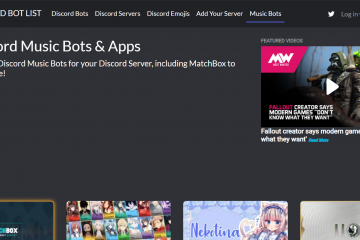Como o próprio erro indica, você pode encontrar o “Excel não pode abrir o arquivo porque o formato de arquivo ou extensão de arquivo não é válido “devido a um formato ou extensão de arquivo incorreto ou incompatível. Quando você se depara com esse problema, não é mais possível abrir ou editar seus arquivos.
Como o MS Excel é usado principalmente por estudantes e profissionais , a falha do Excel ao abrir um arquivo pode ser bastante problemática. Se você se encontrou em uma situação semelhante, permita que este artigo o oriente sobre o problema. Neste artigo, incluímos os possíveis motivos para essa mensagem de erro com soluções viáveis , então continue lendo!
Qual é o problema”O Excel não pode abrir o arquivo porque o formato do arquivo ou a extensão do arquivo não são válidos”?
Você geralmente encontrará esse problema se tentar abrir um arquivo Excel antigo na versão atualizada do programa Excel. Os arquivos mais antigos do Excel usam um formato de arquivo diferente que não é mais compatível com as versões mais recentes do programa Excel. Da mesma forma, o Excel exibe essa mensagem de erro se você não tiver permissões suficientes para acessar o arquivo ou se o arquivo estiver corrompido.
Aqui estão as quatro causas possíveis que reunimos por trás dessa mensagem de erro: Problema de compatibilidadeFormato de arquivo não suportadoCorrupted Excel FileInsufficient Permissions
Como corrigir o problema”O Excel não pode abrir o arquivo porque o formato de arquivo ou a extensão de arquivo não é válido”?
Embora o problema possa causar bastante pânico, as soluções alternativas são realmente muito simples! As soluções incluem alterar a compatibilidade do arquivo para reparar arquivos corrompidos do Excel. Para todos os outros problemas que apresentamos na seção acima, mencionamos soluções viáveis nesta seção.
Alternar formato de pasta de trabalho
As versões mais recentes do Excel não oferecem mais suporte a arquivos criados nas versões mais antigas do Excel. Se você encontrou esta mensagem ao tentar abrir um arquivo Excel mais antigo, você precisaria alterar o formato do seu programa Excel.
Você pode alterar facilmente o formato do arquivo da sua versão do próprio aplicativo Excel. Siga estas etapas para mude o workbo suportado ok formato no programa Excel:
Inicie o MS Excel.Na barra lateral, selecione Opções. Caso não veja, selecione Mais > Opções.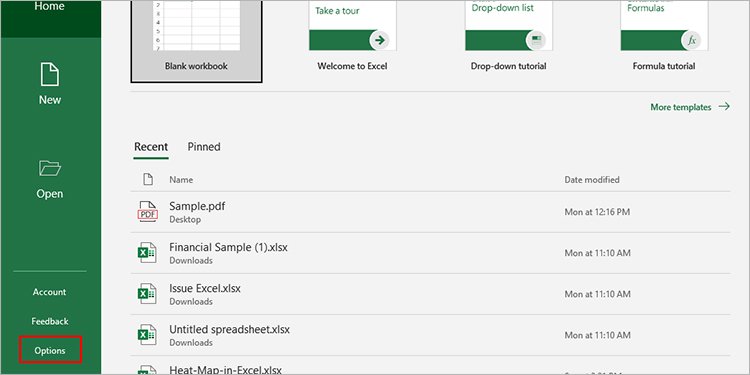 Clique em Salvar no painel à sua esquerda.
Clique em Salvar no painel à sua esquerda.
 Na seção Salvar pastas de trabalho, selecione o menu suspenso ao lado de Salvar arquivos neste formato.Escolha seu formato de arquivo na lista de opções.
Na seção Salvar pastas de trabalho, selecione o menu suspenso ao lado de Salvar arquivos neste formato.Escolha seu formato de arquivo na lista de opções.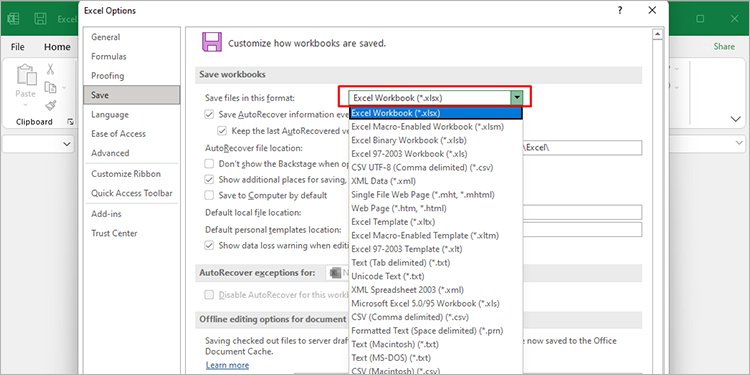
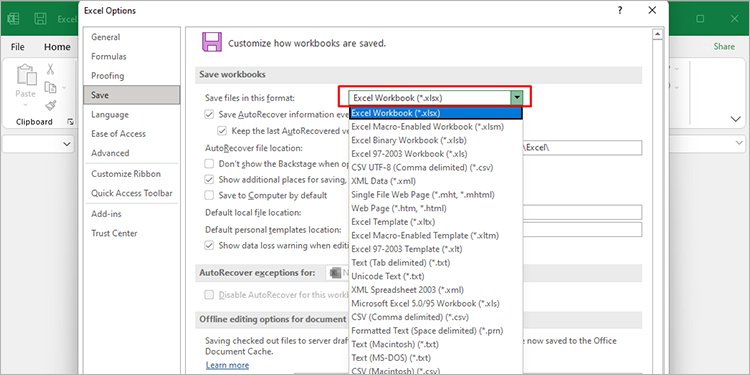 Clique em OK.
Clique em OK.
Alterar configurações de permissão
Você deve ter acesso a determinadas permissões antes de acessar qualquer arquivo em seu dispositivo. Da mesma forma, o Excel pode estar exibindo esse erro porque você não tem permissão adequada para acessar o arquivo. Nesse caso, você terá que alterar as configurações de permissão nas propriedades do arquivo.
Aqui estão as etapas que você pode seguir para alterar as configurações de permissão ao acessar o arquivo Excel problemático:
Abra o explorador de arquivos.Clique com o botão direito do mouse no arquivo problemático e selecione Propriedades.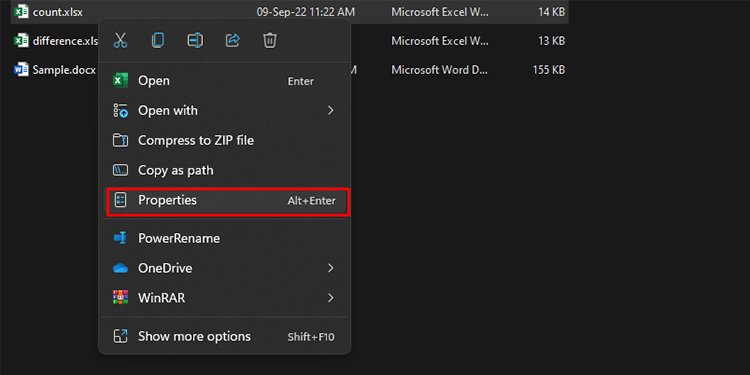
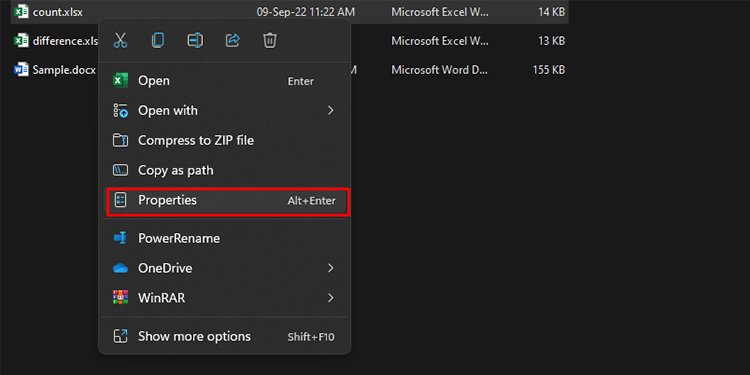 Vá para a guia Segurança. Clique no botão Editar.
Vá para a guia Segurança. Clique no botão Editar.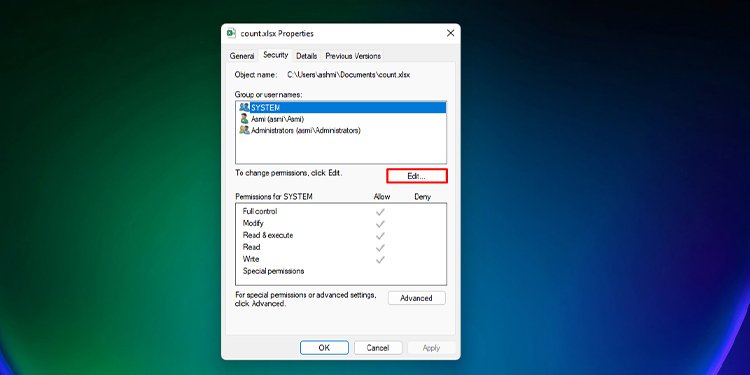
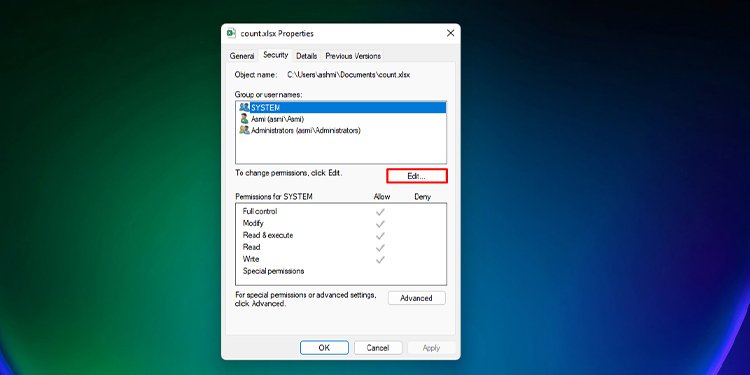 Selecione Adicionar.
Selecione Adicionar.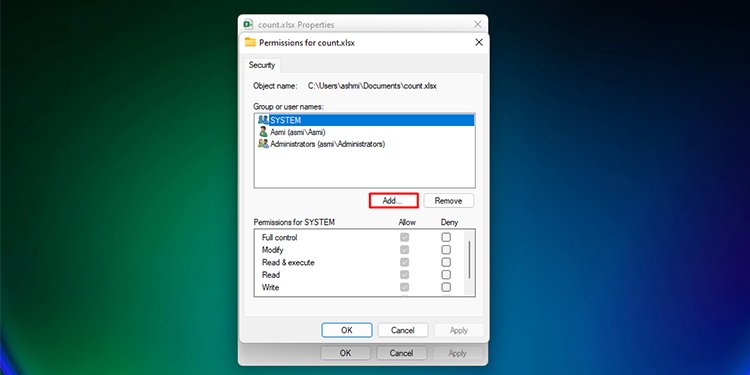
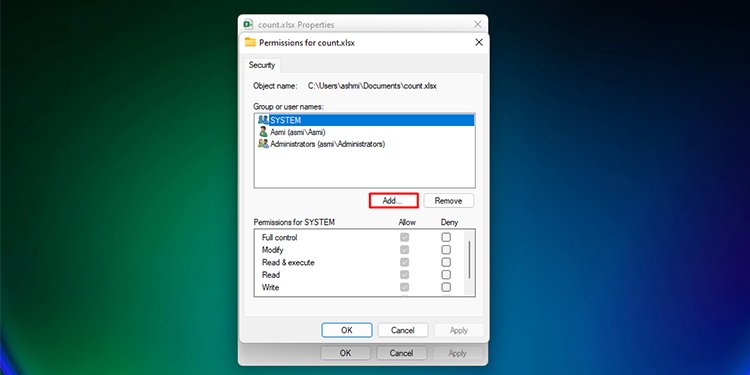 No novo janela, clique em Avançado.
No novo janela, clique em Avançado.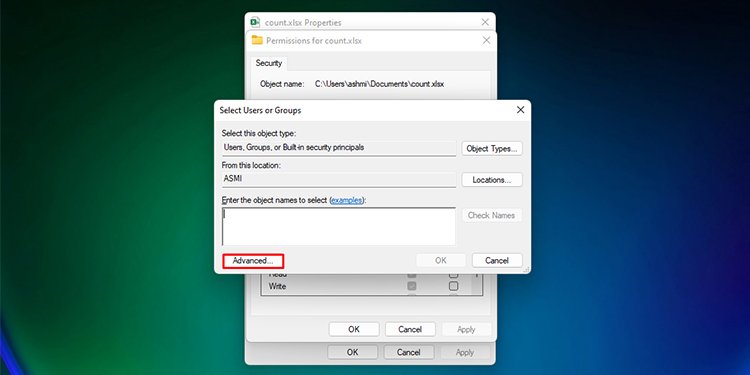
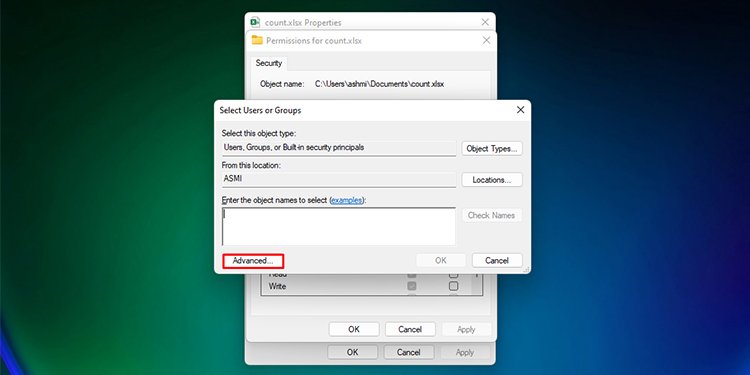 Selecione Encontre agora à sua esquerda.
Selecione Encontre agora à sua esquerda.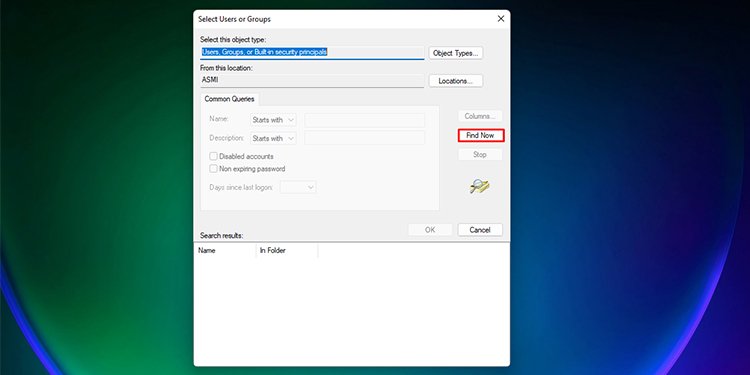
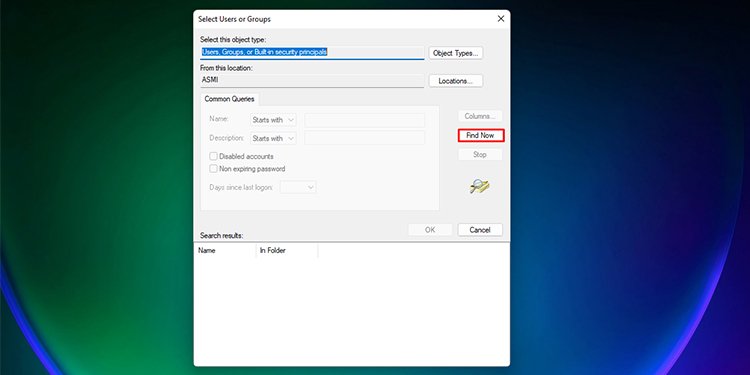 Nas opções, clique em Todos.
Nas opções, clique em Todos.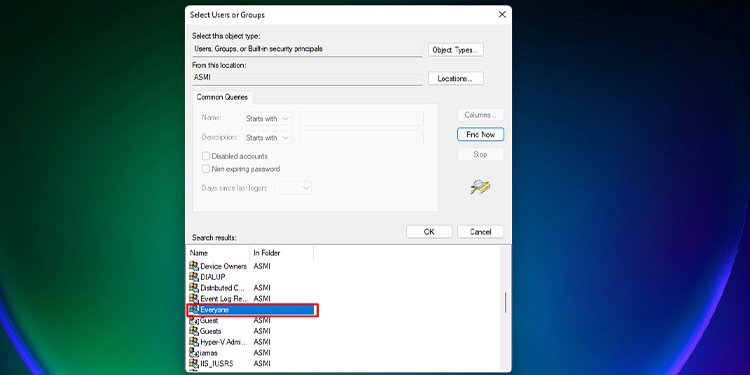
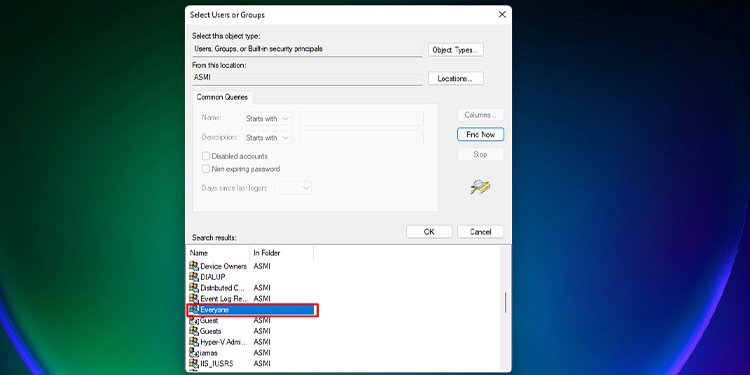 Marque todas as caixas em Permitir na seção Permissões para todos.Selecione Aplicar > OK.
Marque todas as caixas em Permitir na seção Permissões para todos.Selecione Aplicar > OK.
Reparar arquivo Excel
Seu último recurso para corrigir esse problema será reparar seu arquivo Excel se nenhuma das soluções apresentadas acima funcionar para você. Esta solução é aplicável se você estiver lidando com um arquivo do Excel que foi corrompido. Quando um arquivo fica corrompido, o programa Excel não terá recursos suficientes para ler e abrir o arquivo. Isso fará com que o programa exiba a mensagem de erro mencionada.
Para reparar seu arquivo Excel, você pode usar o recurso Abrir e reparar oferecido pelo próprio MS Excel. O Excel tentará reparar seu arquivo para que você possa abri-lo normalmente. Se você deseja realizar um reparo, siga estas etapas:
Abra o aplicativo Excel. Na barra lateral, selecione Abrir.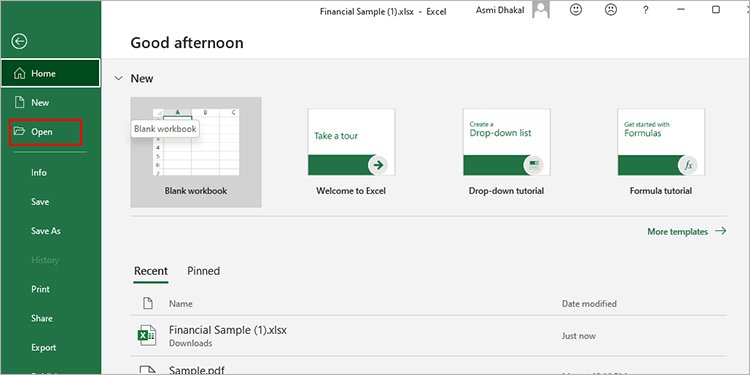
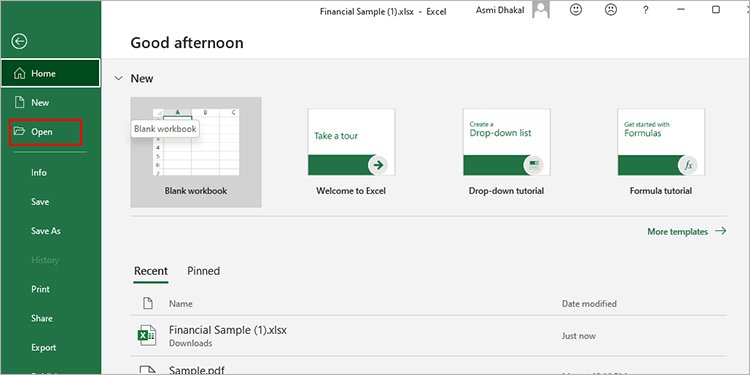 Clique em Procurar.
Clique em Procurar.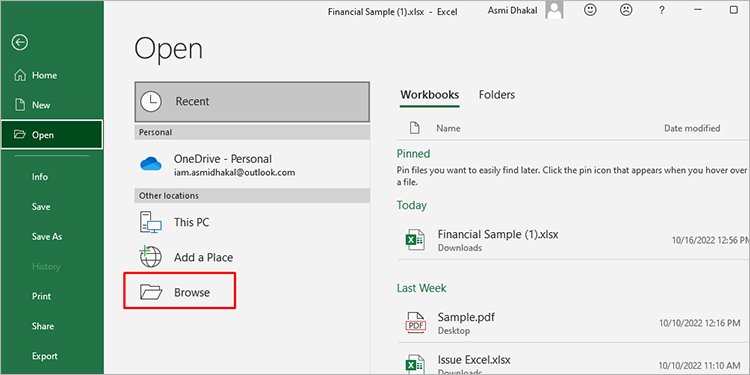
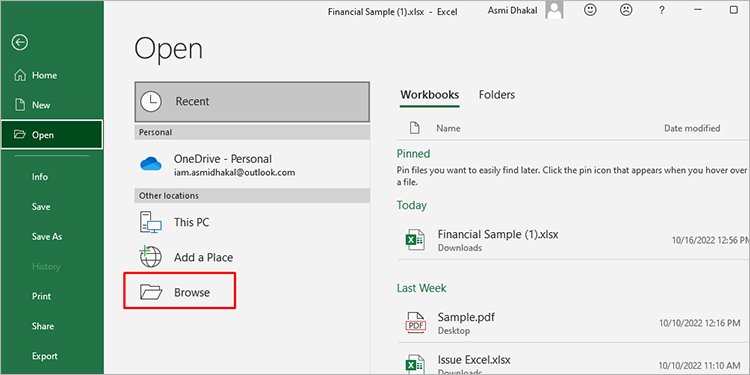 No seu dispositivo, navegue até o local do seu arquivo e selecione-o. Solte o menu ao lado de Abrir no canto inferior direito da janela.Selecione Abrir e reparar.
No seu dispositivo, navegue até o local do seu arquivo e selecione-o. Solte o menu ao lado de Abrir no canto inferior direito da janela.Selecione Abrir e reparar.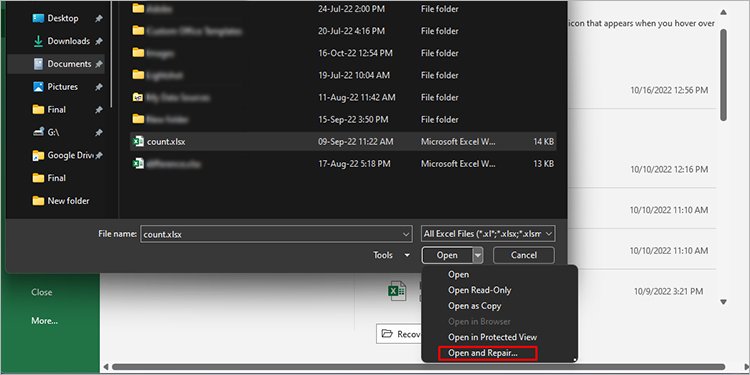
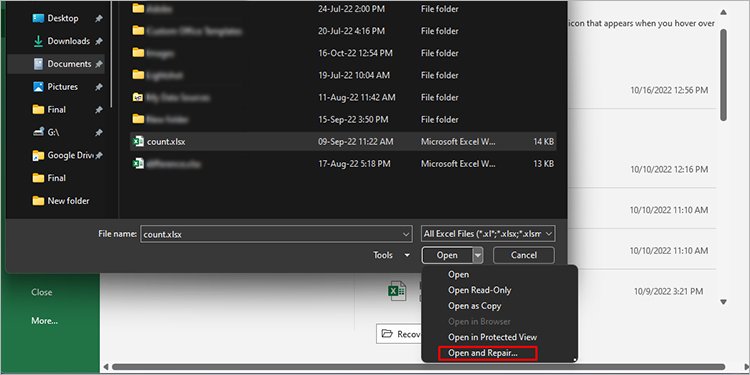 Selecione Reparar na caixa de diálogo.
Selecione Reparar na caixa de diálogo.
Mesmo depois de executar o reparo, o Excel pode falhar ao reparar seu arquivo. Em casos como esse, você ainda pode recuperar o conteúdo da sua planilha. Para recuperar seus dados, siga as mesmas etapas, exceto a última etapa, e selecione Extrair dados na caixa de diálogo. Isso recuperará os dados que estão presentes em seu arquivo do Excel.